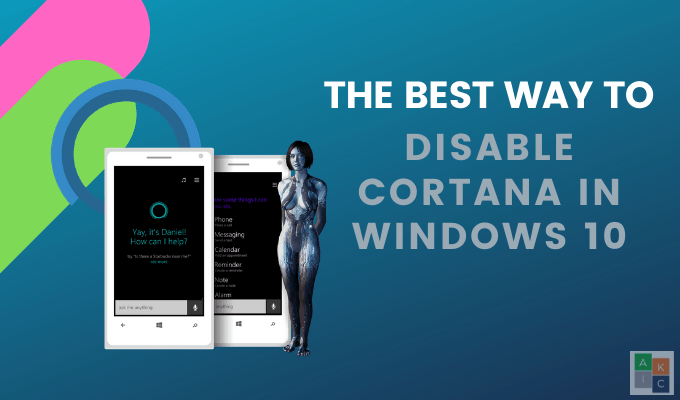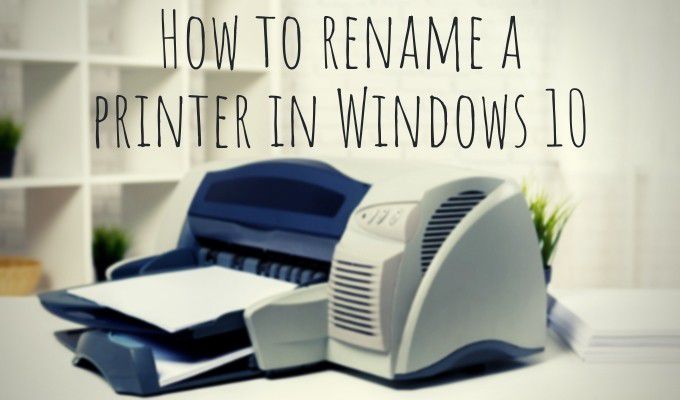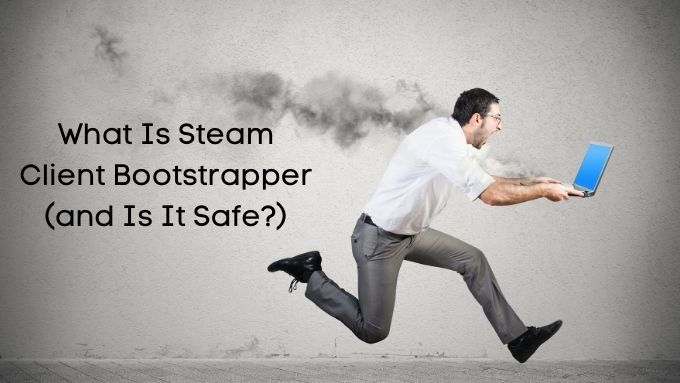Dépanner l’imprimante bloquée en état hors ligne sous Windows
Si vous avez essayé d’imprimer un document sous Windows 10, vous savez qu’il ne s’imprimera que si l’imprimante est en ligne. Habituellement, cela implique simplement d’allumer votre imprimante et d’attendre quelques secondes que l’état passe de hors ligne à en ligne.
Malheureusement, cela n’arrive pas tout le temps. Au lieu de cela, l’imprimante restera en état hors ligne même si votre imprimante est allumée et connectée à votre ordinateur ou au réseau. Il y a plusieurs raisons pour lesquelles Windows peut ne pas détecter que l’imprimante est en ligne et je ferai de mon mieux pour couvrir autant de solutions que possible.
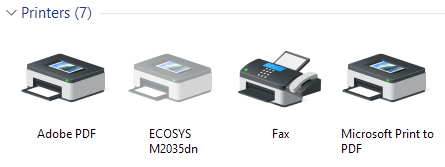
Étape 1: Cycle d’alimentation des périphériques
La première chose à faire avant de vous plonger dans les paramètres et les outils est simplement d’essayer de redémarrer votre imprimante et votre ordinateur. Souvent, cela résout le problème. Éteignez votre imprimante et éteignez votre ordinateur. Mettez ensuite votre imprimante sous tension et attendez qu’elle soit connectée au réseau. Si vous utilisez un câble USB, attendez simplement que l’imprimante ait fini de démarrer.

Allumez maintenant votre ordinateur et voyez si l’imprimante est toujours affichée hors ligne ou non. Assurez-vous que l’imprimante est complètement éteinte et pas seulement en mode d’économie d’énergie. Si vous n’êtes pas sûr, la meilleure chose à faire est de débrancher complètement l’imprimante pendant environ 30 secondes.
Étape 2: utiliser le logiciel d’impression
Si votre imprimante s’affiche toujours hors ligne, vous pouvez essayer d’utiliser le logiciel d’impression fourni avec votre imprimante. Ces utilitaires d’impression peuvent généralement détecter l’imprimante sur le réseau et résoudre les problèmes qui provoquent l’apparition de l’imprimante hors ligne.
Par exemple, vous pouvez consulter mon article précédent sur l’utilisation de HP Print and Scan Doctor pour résoudre les problèmes liés aux imprimantes HP. Pour Canon, accédez à leur site d’assistance, entrez votre numéro de modèle puis cliquez sur le Logiciel languette. Vous pouvez télécharger leur Mon imprimante logiciel pour gérer et entretenir votre imprimante.
Cela s’applique à peu près à tous les fabricants d’imprimantes. Si tu as un Imprimante Dell, allez chez Dell pilotes et téléchargements page, recherchez votre imprimante, puis téléchargez l’application d’impression.
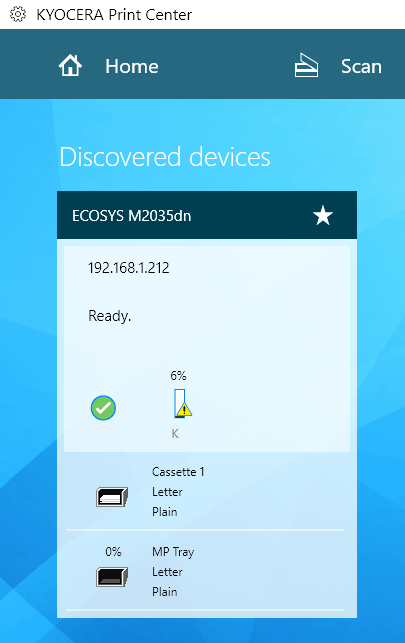
Ci-dessus, un exemple du logiciel Kyocera Print Center fonctionnant sur ma machine Windows 10. Il vous montrera l’état de l’imprimante et vous donnera des détails supplémentaires comme les niveaux d’encre, etc. Si vous n’êtes pas sûr que le logiciel d’impression est installé sur votre machine, vous pouvez vérifier en allant à Réglages, puis en cliquant sur Dispositifs et enfin en cliquant sur Imprimantes et scanners.
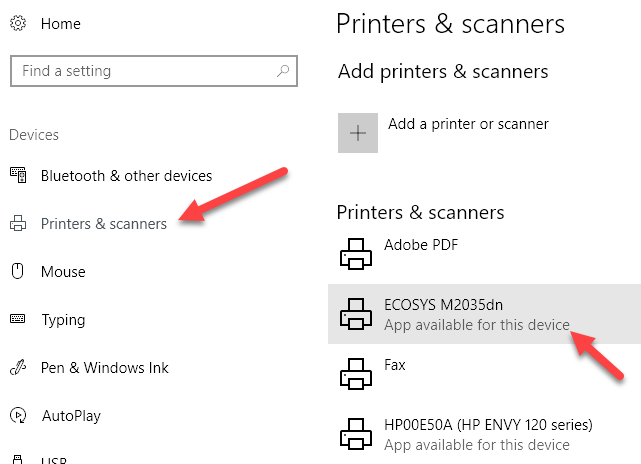
Windows 10 listera les imprimantes sur le côté droit et s’il y a un logiciel installé pour gérer l’imprimante, il dira Application disponible pour cet appareil. Si vous cliquez sur l’imprimante, cliquez sur Gérer, vous verrez un Ouvrez l’application d’imprimante bouton.
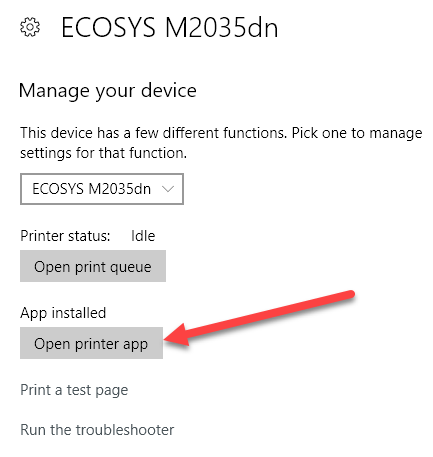
Dans mon cas, je ne savais même pas que le logiciel était déjà installé sur mon système, donc cela a été utile.
Étape 3: configurer l’imprimante en ligne
Parfois, même si l’imprimante est en ligne et connectée, les paramètres ne sont pas correctement configurés. Ouvrez la file d’attente de l’imprimante en accédant à Appareils et imprimantes dans le Panneau de configuration et double-cliquez sur l’imprimante.
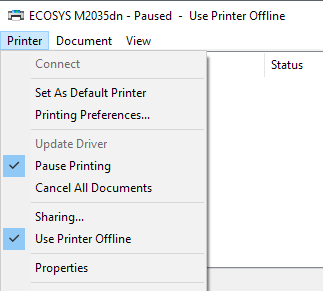
Ici, vous voulez cliquer sur Imprimante dans la barre de menu, puis assurez-vous de décocher Suspendre l’impression et Utiliser l’imprimante hors ligne.
Étape 4: Exécutez l’utilitaire de résolution des problèmes
Si le problème concerne le sous-système d’impression Windows, l’exécution de l’utilitaire de résolution des problèmes peut être utile. Vous pouvez exécuter l’utilitaire de résolution des problèmes en suivant les étapes de l’étape 2 pour accéder à l’écran Gérer votre appareil pour l’imprimante. Une fois là-bas, vous verrez le Exécutez l’utilitaire de résolution des problèmes lien. Cliquez dessus et il vérifiera le service de spouleur, les paramètres réseau, etc.
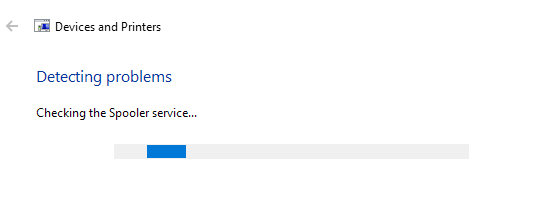
L’utilitaire de résolution des problèmes fonctionne généralement si le problème est lié à Windows.
Étape 5: Vérifiez le port de l’imprimante
Si rien n’a fonctionné jusqu’à présent, le problème est probablement lié à la configuration du port. Cela ne s’appliquera probablement qu’à une imprimante en réseau, qui possède une adresse IP. La cause la plus probable est que l’adresse IP de l’imprimante a changé, mais la configuration du port pointe toujours vers l’ancienne adresse IP.
Tout d’abord, recherchez l’adresse IP de votre imprimante en imprimant une page de configuration réseau. Si vous ne savez pas comment faire cela, consultez mon article précédent sur la façon d’utiliser des outils gratuits pour scanner votre réseau et affichez l’adresse IP de tous les appareils de votre réseau.
Une fois que vous avez l’adresse IP, allez dans Panneau de configuration, Périphériques et imprimantes et cliquez avec le bouton droit sur l’imprimante. Assurez-vous de sélectionner Propriétés de l’imprimante, pas Propriétés en bas.
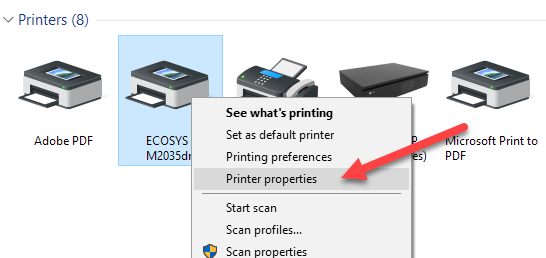
Clique sur le Les ports puis faites défiler la liste jusqu’à ce que vous voyiez le port qui est coché. Sélectionnez-le puis cliquez sur Configurer le port.
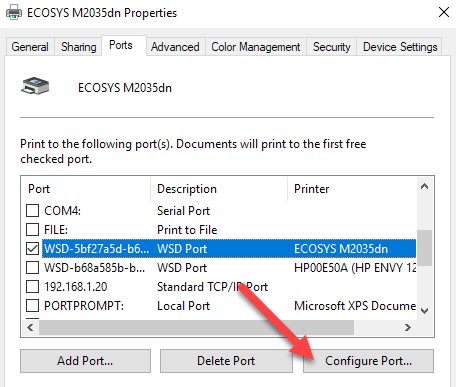
Cette boîte de dialogue vous indiquera l’adresse IP actuelle qu’elle pense que l’imprimante possède. Si l’adresse IP de l’imprimante est différente de celle répertoriée ici, c’est votre problème. Mettez simplement à jour l’adresse IP ici et vous devriez être prêt à partir.
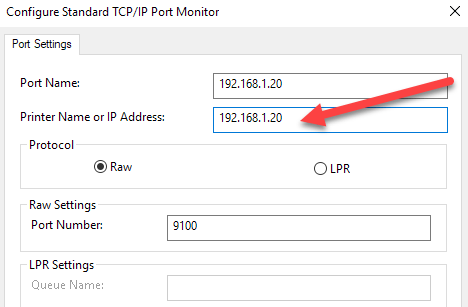
Si vous obtenez une erreur, comme celle illustrée ci-dessous, lorsque vous essayez de configurer le port, c’est probablement parce qu’il est configuré en tant que port WSD.
An error occurred during port configuration. This operating is not supported.
Un port WSD, qui signifie Services Web pour appareils, est un port configuré automatiquement que vous ne pouvez pas modifier. Si tel est le cas et que vous ne pouvez pas vous connecter à votre imprimante, vous devez ajouter un nouveau port TCP / IP (via Ajouter un port bouton). Vous pouvez lire mon précédent post sur ajout d’une imprimante réseau en créant un port TCP / IP. Vous pouvez également lire mon article sur la façon de dépanner les imprimantes sans fil, qui donne quelques conseils supplémentaires.
L’autre option moins technique consiste à suivre l’étape 6, qui consiste à supprimer l’imprimante puis à la rajouter, en utilisant ainsi automatiquement la nouvelle adresse IP.
Étape 6: Retirez et ajoutez de nouveau une imprimante
Si vous ne parvenez pas encore à faire fonctionner l’imprimante, la meilleure option peut être de la supprimer, puis de la réinstaller. Lorsque Windows installe une imprimante, il la détecte, vérifie tous les paramètres et s’assure que le pilote de l’imprimante est correctement installé.
Vous pouvez supprimer l’imprimante en accédant au panneau de configuration, aux périphériques et aux imprimantes, en cliquant avec le bouton droit de la souris sur l’imprimante et en choisissant Enlevez l’appareil.
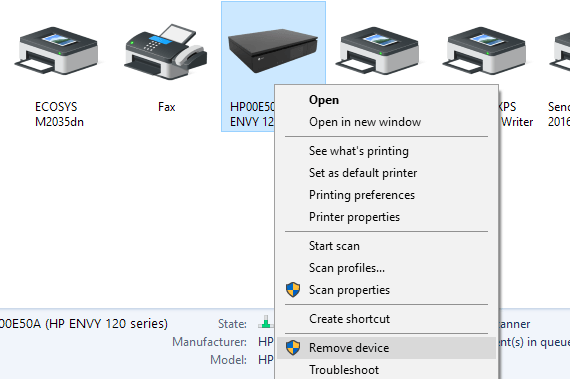
C’est également une bonne idée de redémarrer l’ordinateur une fois avant de réinstaller l’imprimante. Notez que cela ne supprimera pas le pilote de l’imprimante de votre système. S’il y a un problème avec le pilote, suivez l’étape 7.
Une fois que vous avez redémarré, cliquez sur Ajouter une imprimante et Windows devrait détecter automatiquement l’imprimante connectée localement sur connectée à votre réseau.
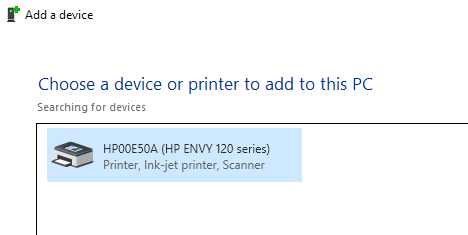
Étape 7 – Réinstaller le pilote d’imprimante
Parfois, le problème peut être associé au pilote d’imprimante actuel. Si tel est le cas, vous devez télécharger le dernier pilote pour votre imprimante à partir du site Web du fabricant. Cependant, avant de faire cela, il est conseillé de supprimer le pilote d’imprimante actuel.
Lisez mon guide sur la façon de supprimer un pilote d’imprimante de Windows. Notez que l’article s’applique toujours à Windows 10.
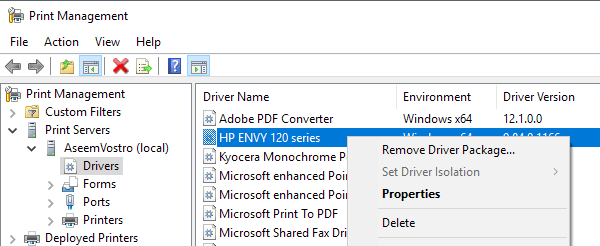
J’espère que vous avez déjà pu imprimer. Sinon, je recommande de lire mon autre général guide de dépannage des imprimantes. En plus de tout ce qui précède, c’est toujours une bonne idée d’installer les dernières mises à jour de Windows car celles-ci contiennent généralement des pilotes d’impression plus récents, ce qui pourrait améliorer le fonctionnement de votre imprimante avec Windows 10. Si vous avez des questions, postez un commentaire. Prendre plaisir!